Не странно, что иногда мы можем случайно удалить некоторые важные сообщения WhatsApp по тем или иным причинам, а иногда мы можем захотеть проверить намеренно удаленные сообщения WhatsApp наших детей.
Возможно, первым решением, которое мы можем найти, будет восстановление удаленных сообщений WhatsApp, которое также является самым прямым. В этой статье мы расскажем о том, как восстановить удаленные сообщения WhatsApp, независимо от типа используемых устройств.
- Часть 1: Как восстановить удаленные сообщения WhatsApp с помощью резервной копии?
- Часть 2: Как восстановить удаленные сообщения WhatsApp без резервной копии?
- Часть 3: Советы: Как проверять сообщения WhatsApp с помощью KidsGuard для WhatsApp?
- Часть 4: Часто задаваемые вопросы об удаленных сообщениях WhatsApp
Как восстановить удаленные сообщения WhatsApp с помощью резервной копии?
Как мы знаем, восстановить сообщения WhatsApp будет проще, если перед удалением сделать резервную копию WhatApp. Просто импортируйте резервные данные WhatsApp в Whatsapp App, затем удаленные сообщения WhatsApp могут быть восстановлены.
Кроме локального резервного копирования, наиболее распространенным выбором может быть Google Диск, безопасный инструмент для резервного копирования и доступа ко всем нашим файлам, включая данные WhatsApp, с любых устройств. Теперь давайте рассмотрим конкретные шаги по созданию резервной копии сообщений WhatsApp на Google Диске.
Как создать резервную копию сообщений WhatsApp на Google Диске?
Шаг 1. Откройте приложение WhatsApp и выберите "Другие параметры", перейдите в "Настройки".
Шаг 2. Выберите "Чаты" на странице "Настройки", выберите "Резервное копирование чатов" и нажмите "Резервное копирование на Google Drive".
Шаг 3. Вы будете перенаправлены на специальную страницу, где вам нужно будет настроить частоту резервного копирования для вашего телефона.
Шаг 4. Когда вы установили периодичность, пришло время выбрать аккаунт Google, в котором вы хотите хранить резервную копию истории чатов. В том случае, если к вашему устройству не подключен ни один аккаунт Google, вам нужно будет просто выбрать "Добавить аккаунт" и ввести свои учетные данные.
Шаг 5. Выберите "Резервное копирование через", чтобы выбрать "сеть", которую вы хотите использовать для резервного копирования, после чего начнется резервное копирование.
Как восстановить удаленные сообщения WhatsApp из резервной копии?
Метод 1: Восстановление удаленных сообщений WhatsApp благодаря локальному резервному копированию
Шаг 1. Деинсталлируйте WhatsApp Desktop.
Шаг 2. Переустановите приложение и введите номер телефона, который вы использовали для регистрации в WhatsApp.
Шаг 3. Следуйте всем инструкциям приложения, чтобы восстановить историю чатов.
Шаг 4. Как только вы выполните все шаги, ваши старые и удаленные сообщения вернутся на ваш телефон.
Метод 2: Вернуть удаленные сообщения WhatsApp с Google Drive
Шаг 1. Убедитесь, что вы правильно создали резервную копию сообщений на Google Диске. Если вы следовали предыдущим инструкциям относительно Google Drive, проблем возникнуть не должно.
Шаг 2. Удалите WhatsApp и переустановите его с телефона.
Шаг 3. Телефон автоматически обнаружит данные, сохраненные ранее на Google Диске, и спросит, хотите ли вы восстановить их.
Шаг 4. Просто следуйте инструкциям, и вы сможете восстановить удаленные сообщения.
Как восстановить удаленные сообщения WhatsApp без резервной копии?
Мы можем знать, как создавать резервные копии данных WhatsApp и восстанавливать данные WhatsApp непосредственно из резервной копии, но что делать, если мы забыли сделать регулярную настройку резервного копирования? Нет резервной копии, нет данных для импорта в WhatsApp. Как же посмотреть удаленные сообщения в WhatsApp без резервного копирования?
Что ж, давайте посмотрим, как восстановить удаленные сообщения WhatsApp на телефонах Android и iPhone соответственно.
1. Как восстановить удаленные сообщения WhatsApp на Android без резервного копирования?
PhoneRescue for Android, профессиональный инструмент восстановления данных Android, может помочь восстановить не только удаленные сообщения WhatApp, но и другие типы данных, включая SMS, журналы вызовов, изображения, видео и так далее, для телефонов Android. Теперь давайте проверим, как восстановить удаленные сообщения WhatsApp с помощью PhoneRescue for Android.
Шаг 1. Установите PhoneRescue для Android на ПК
Зарегистрируйте и установите PhoneRescue for Android на компьютер, запустите приложение PhoneRescue for Android на компьютере и подключите Android-устройство к компьютеру через USB-кабель (в разделе "Настройки" выберите "Параметры разработчика" и нажмите на "Отладка USB").
Шаг 2. Сканирование сообщений WhatsApp на телефоне Android
Выберите WhatsApp, когда на экране появится запрос на выбор типа файла. Приложение PhoneRescue для Android начнет сканировать только сообщения WhatsApp на нашем устройстве.
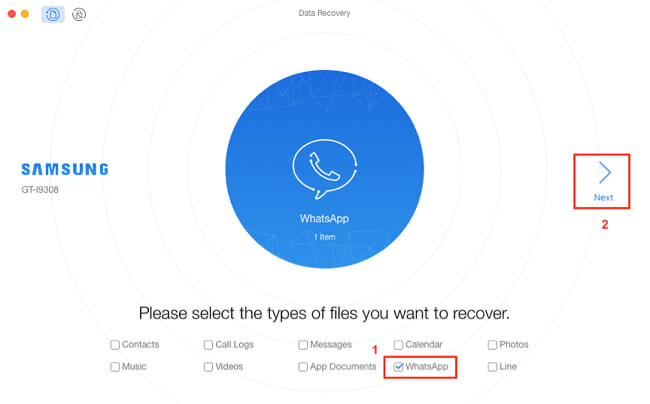
Шаг 3: Проверка и восстановление сообщений WhatsApp
Когда этап сканирования будет завершен, вы сможете проверить историю чатов в WhatsApp, даже удаленные сообщения. Чтобы восстановить сообщения WhatsApp, вам нужно выбрать сообщения и файлы, которые вы хотите восстановить, и нажать кнопку "Восстановить". Если вы задавались вопросом: Как восстановить удаленные сообщения WhatsApp без резервной копии, то это решение для вас!
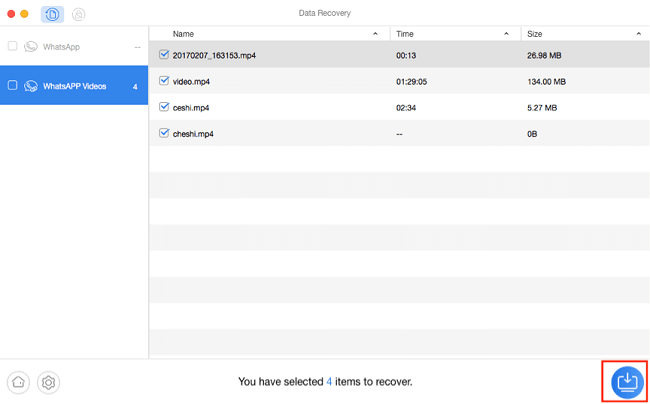
2. Как восстановить удаленные сообщения WhatsApp без резервной копии при использовании iPhone?
Syncios iOS Data Recovery - это программа для восстановления данных с iPhone, которая может восстанавливать данные не только непосредственно с iPhone, но и с iTunes и iCloud. Syncios iOS Data Recovery поддерживает почти все типы данных для восстановления, и процент успешного восстановления также высок. Итак, как восстановить удаленные с iPhone сообщения WhatsApp непосредственно с iPhone? Пожалуйста, ознакомьтесь со следующими шагами:
Шаг 1. Скачайте и установите Syncios iOS Data Recovery на ПК.
Загрузите и установите Syncios iOS Data Recovery на компьютер, зарегистрируйтесь и приобретите услугу.
Шаг 2. Подключите iPhone к ПК.
Запустите Syncios iOS Data Recovery, подключите телефон к компьютеру с помощью USB-кабеля.
Шаг 3. Сканирование сообщений WhatsApp
Нажмите кнопку Start для сканирования и анализа всех данных на iPhone, отметьте WhatsApp и WhatsApp Attachments, чтобы загрузить удаленные сообщения WhatsApp. Syncios iOS Data Recovery начнет сканирование данных WhatsApp.
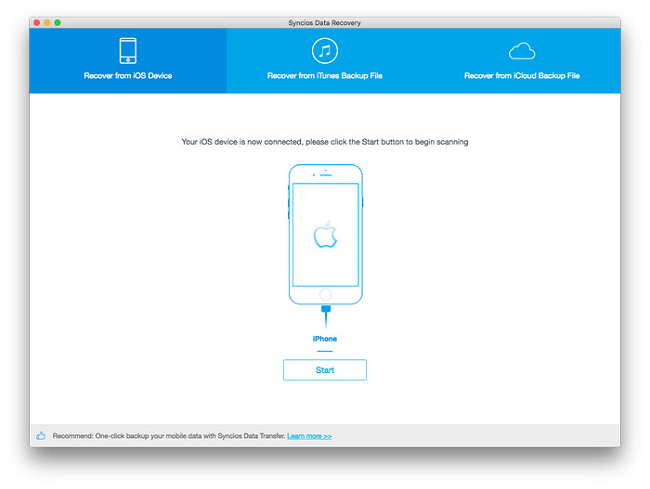
Шаг 4.Предварительный просмотр и восстановление сообщений WhatsApp
У вас будет доступ к предварительному просмотру удаленных сообщений WhatsApp, перейдя к пункту WhatsApp Attachments, выберите конкретные разговоры, которые вы хотите получить обратно и выберите опцию Recover to iPhone, все указанные удаленные сообщения WhatsApp будут загружены обратно на ваш iPhone.
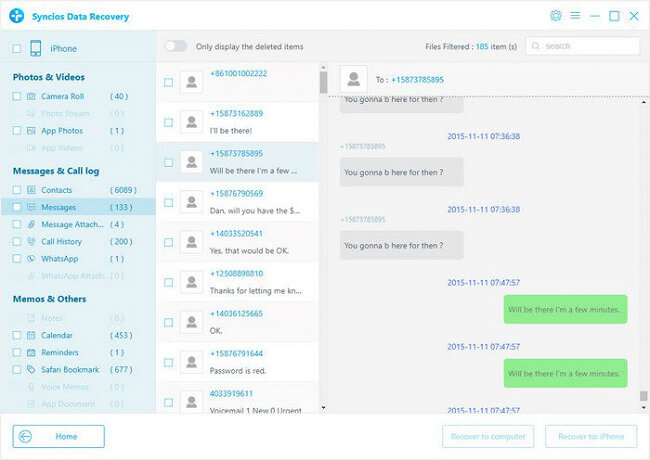
Как проверить сообщения WhatsApp с помощью KidsGuard для WhatsApp?
KidsGuard для WhatsApp - это инструмент, который поможет вам контролировать социальные сообщения в WhatsApp. Это отличный способ сохранить и просмотреть все типы медиафайлов, которыми человек поделился в WhatsApp (видео, фотографии, документы, сообщения...).
Хотя Kidsguard для WhatsApp не может напрямую восстановить данные WhatsApp на нашем телефоне, мы можем просматривать сообщения WhatsApp даже удаленные, и файлы онлайн и никогда не позволять занимать место в памяти телефона, очень удобно! Вы даже можете делать скриншоты, когда WhatsApp используется, и видеть всю деятельность целевого телефона. Если вы не уверены в возможностях этой программы, у вас есть возможность использовать бесплатную онлайн демо-версию KidsGuard for WhatsApp, чтобы увидеть и понять, как она работает.
Попробовав демо-версию, вы сможете понять, стоит ли использовать эту программу или нет. Далее, давайте посмотрим, как работает Kidsguard for WhatsApp в деталях.
Шаг 1.Нажмите кнопку Мониторинг сейчас и используйте действующий адрес электронной почты для регистрации аккаунта.
Мониторинг сейчасПросмотреть демо
Шаг 2. После регистрации выберите тарифный план, который соответствует вашим потребностям, а затем перейдите на сайт Мои продукты, нажмите на кнопку Руководство по установке в блоке KidsGuard Pro for WhatsApp, следуйте инструкциям, чтобы загрузить KidsGuard for WhatsApp. Этот шаг займет всего 5 минут.
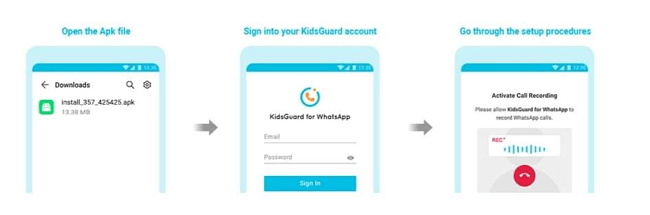
Шаг 3: После правильной настройки иконка этого приложения исчезнет с главного экрана целевого телефона, это на 100% невозможно обнаружить. Теперь вы можете начать отслеживать действия WhatsApp на целевом телефоне с панели управления.
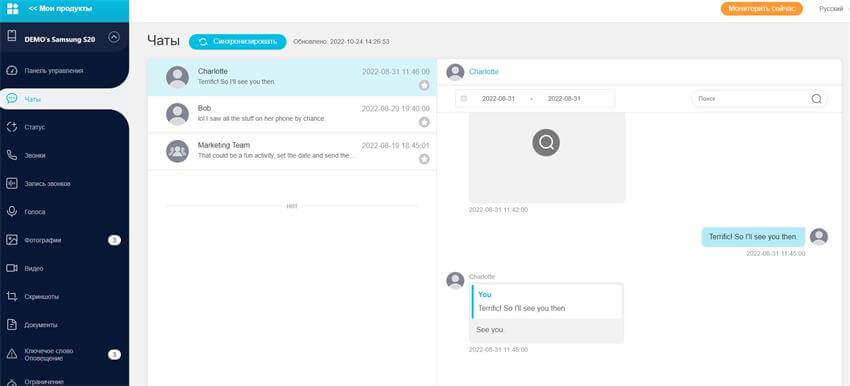
На этой приборной панели вы увидите различные опции, касающиеся WhatsApp. Вы сможете просмотреть историю звонков WhatsApp и даже записать звонки, получить доступ к мультимедийным файлам WhatsApp, а также просмотреть чаты и статусы WhatsApp.
Новинкой является включение функций экранного времени WhatsApp и оповещений по ключевым словам, чтобы помочь родителям лучше управлять использованием WhatsApp их детьми и защитить их активность в Интернете.
Часто задаваемые вопросы об удаленных сообщениях WhatsApp
Q1. Удаленные сообщения WhatsApp исчезают навсегда?
Ответ: нет. Даже если вы удалили все свои сообщения из WhatsApp, есть способы вернуть их обратно. Если вы ранее сделали резервную копию на компьютере или на Google Диске, то вернуть их будет легко. Если это не так, вы можете использовать специальные приложения для восстановления данных, чтобы получить их, или вам просто нужно следовать инструкциям, приведенным в этом руководстве.
Q2. Как восстановить удаленные фотографии WhatsApp двухлетней давности?
Для восстановления удаленных фотографий WhatsApp двухлетней давности у вас есть два решения: либо использовать резервную копию, либо загрузить приложение, которое поможет восстановить данные. Мы советуем вам следующие приложения для восстановления данных: MiniTool Mobile Recovery и iMyFone D-Back.
Их можно использовать как для Android, так и для IPhone. Если вы знаете, что у вас есть резервная копия, например, на Google Диске, то вам просто нужно подключить устройство и разрешить удаленным файлам вернуться на телефон.
Q3. Удаление чата в WhatsApp удаляет его для другого человека?
Когда вы удаляете чат со своего телефона, у вас будет возможность выбрать, удалить сообщения только для себя или удалить сообщения для всех. Чаще всего, если вы выберете этот вариант, то через час сообщения будут удалены из обеих бесед.
Заключение
В целом, некоторые люди могут думать, что если они удалили свои сообщения, видео или фотографии на WhatsApp, то нет никаких возможных способов вернуть их обратно, однако, это мнение ошибочно. На самом деле существует множество способов восстановления данных, о которых мы рассказали в этой статье. Воспользоваться программой, запущенной на компьютере, чтобы восстановить потерянные данные, или восстановить все данные непосредственно из резервной копии.
Ну, а если мы вообще не хотим восстанавливать сообщения WhatsApp, чтобы не позволить огромному хранилищу данных WhatsApp повлиять на скорость работы мобильного телефона. Просто попробуйте KidsGuard для WhatsApp,мы можем проверить удаленные сообщения WhatsApp, не восстанавливая их на нашем мобильном телефоне. Проверяйте сообщения WhatsApp через браузер в любом месте и в любое время, и данные никогда не будут потеряны!
Мониторинг сейчасПросмотреть демо








